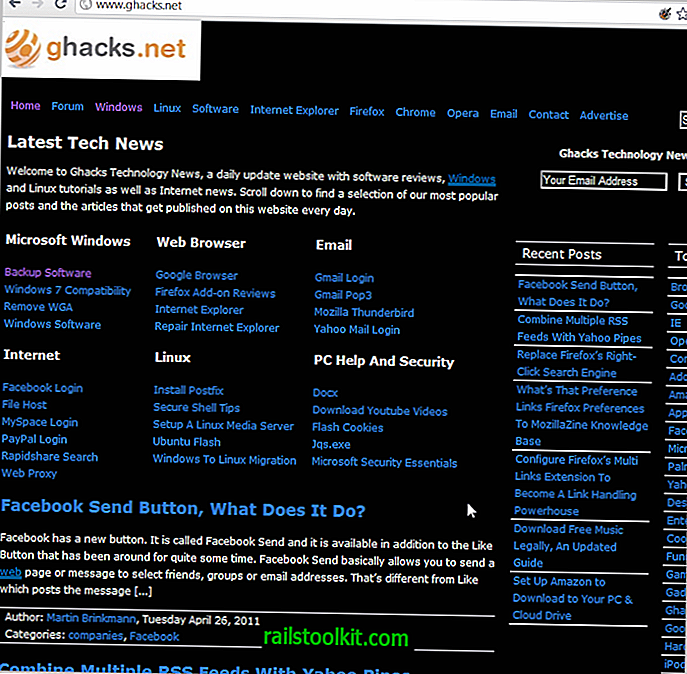Techninės įrangos stebėjimo ir ataskaitų teikimo programos „HWiNFO32“ ir „HWinFO64“ kūrėjas išleido abiejų programų naujinius, kurių versijos tampa 5.0.
Nemokamos programos, kurias galima įsigyti kaip nešiojamąsias ir įdiegtas versijas, suteikia galimybę stebėti kompiuterių, kuriuose veikia „Windows“, sistemos aparatinę įrangą.
Trys pagrindinės sritys, kurias apima programos, yra stebėjimas, ataskaitų teikimas ir analizė.
Stebėjimas reiškia įmontuotų jutiklių naudojimą aparatūros komponentams, pavyzdžiui, jų temperatūrai, laikrodžio greičiui, būsenai ar laikui, stebėti.
Programos palaiko išsamių aparatinės įrangos ataskaitų, kuriose pateikiama išsami informacija apie įdiegtą aparatinę įrangą, kūrimą.
Atnaujinimas : paskelbėme „HWiNFO 5.60“ apžvalgą, kurią taip pat galbūt norėsite patikrinti.
Paleidus abi programas rodomi trys langai. Pirmasis siūlo sistemos santrauką, kurioje pateikiama svarbi informacija apie pagrindinius aparatūros komponentus, tokius kaip procesoriaus, GPU, pagrindinės plokštės ir kietieji diskai.

Antrasis rodo pagrindinį procesoriaus greitį, o trečiasis - pagrindinę programos sąsają su išsamia aparatinės įrangos informacija ir parinktimis, leidžiančiomis kurti ataskaitas ir patikrinti visus jutiklius.
Taigi, kas naujo „HWiNFO32“ ir „HWiNFO64“ 5.0 versijose?
Informacija apie 5.0 versijos atnaujinimą paskelbta oficialioje programos svetainėje.
Daugelis patobulinimų ir funkcijų priedų papildo arba pagerina specifinės aparatinės įrangos palaikymą, pavyzdžiui, AMD 3xx serijos GPU, AMD Radeon R9 atpažinimas arba „Haswell“, „Skylake“ ir „Knights Landing“ procesorių stebėjimo našumo apribojimai.
Viena ypatybė, kuria naudojasi visi vartotojai, yra galimybė nuotolinį jutiklių stebėjimą įjungti vietiniuose tinkluose.
Tai atliekama pagrindiniame programos lange pasirinkus Stebėjimas> Jutiklio būsena ir atsidariusio jutiklio būsenos lango apačioje spustelėjus „Tvarkyti tinklo ryšius nuotoliniam stebėjimui“.
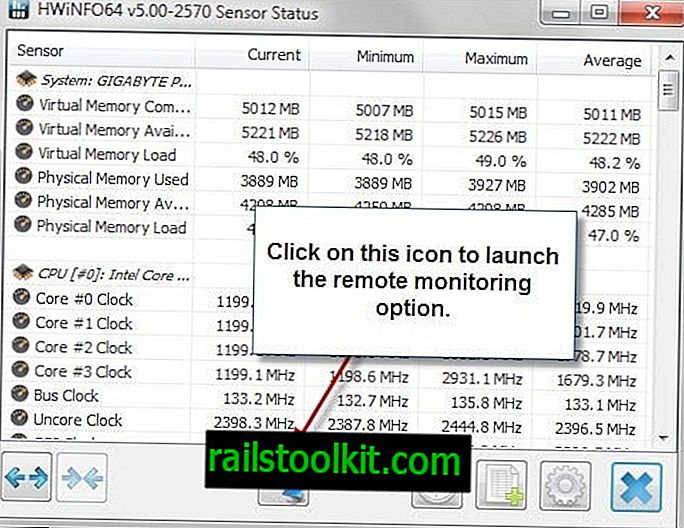
Tai atidaro nuotolinį centrą. Kad galėtumėte iš jo priimti duomenis, mašinai turite priskirti serverio vaidmenį.
Norėdami tai padaryti, pažymėkite mašinų, kurias norite stebėti nuotoliniu būdu, viršuje esantį langelį „serverio vaidmuo“. Spustelėjus pagrindinio įrenginio mygtuką „išvardyti tinklą“, po to pateikiami vietinio tinklo kompiuteriai.
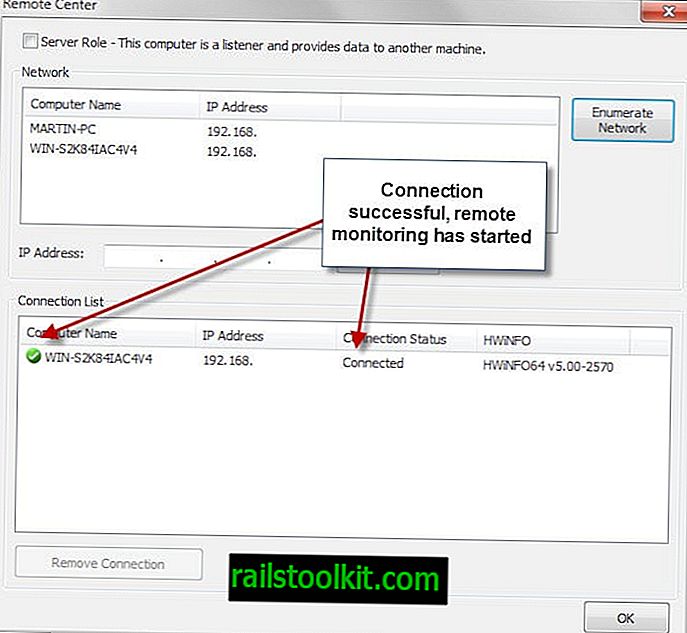
Ten galite pasirinkti aparatą, prie kurio norite prisijungti, ir jį stebėti. Jei viskas pasirodys gerai, turėtumėte pamatyti prisijungimo būseną ir žalią varnelę šalia kompiuterio pavadinimo.
Informacija pridedama prie jutiklio būsenos lango, kad galėtumėte pasiekti informaciją iš visų jutiklių, esančių vietiniame įrenginyje.
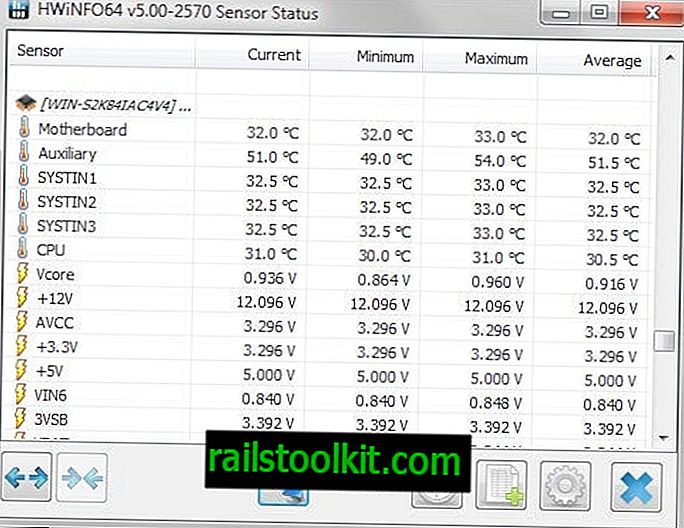
Jutiklių įspėjimus galite įjungti taip pat, kaip tai galite padaryti vietiniame kompiuteryje. Tai atliekama spustelėjus konfigūravimo mygtuką ir pasirinkus įspėjimus lange, kuris atidaromas pasirinkus.
Čia rasite sąrašą nuotolinio įrenginio ir visų jo jutiklių, kad galėtumėte sukonfigūruoti įspėjimus apie jus dominančius atskirus jutiklius.
Įspėjimus galite naudoti norėdami gauti pranešimus apie temperatūrą, disko gedimus ar perspėjimus, tinklo įkėlimo ir atsisiuntimo greitį arba laikrodžio greitį.
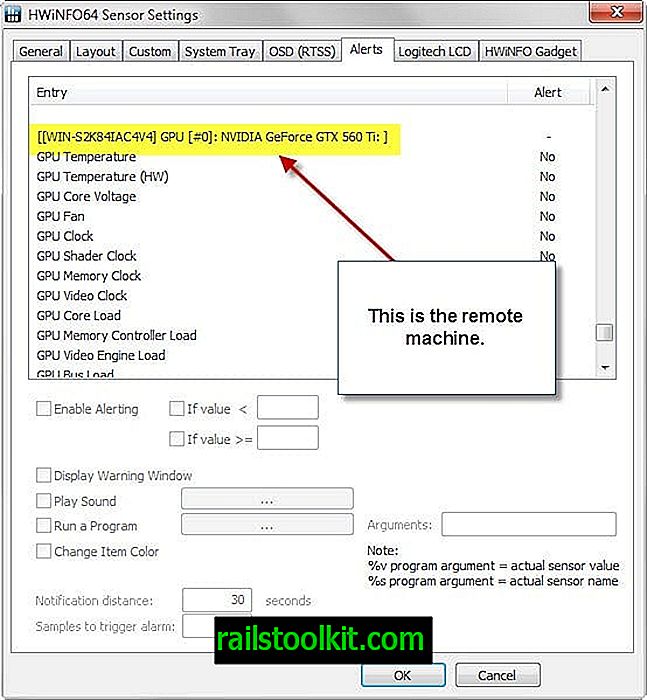
Uždarymo žodžiai
Įdiegus nuotolinio jutiklio stebėjimą, „HWiNFO“ žymiai pagerėja, nes tai leidžia stebėti nuotolinius įrenginius, prijungtus prie to paties vietinio tinklo iš vieno įrenginio.
Programa nemokama, o pats montuotojas yra švarus. Iš esmės nėra nieko blogo pasakyti apie programą. Jis yra puikus.